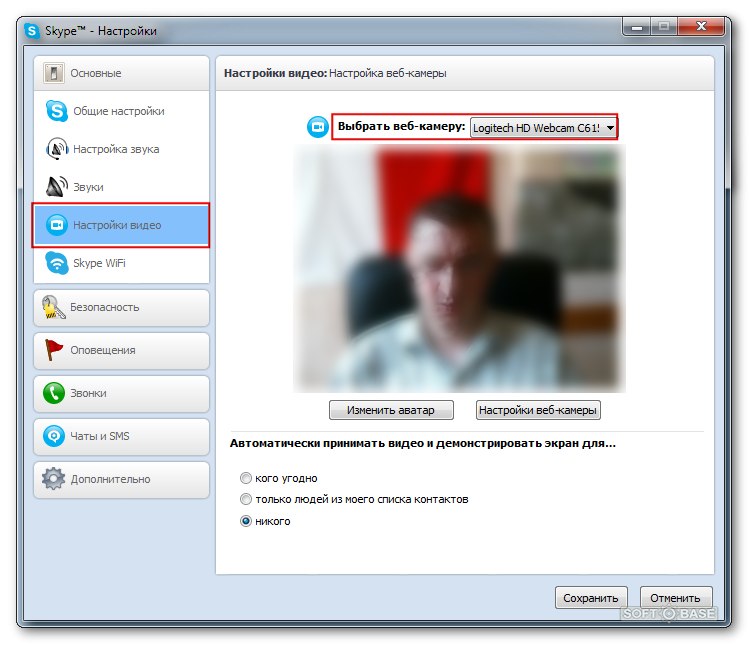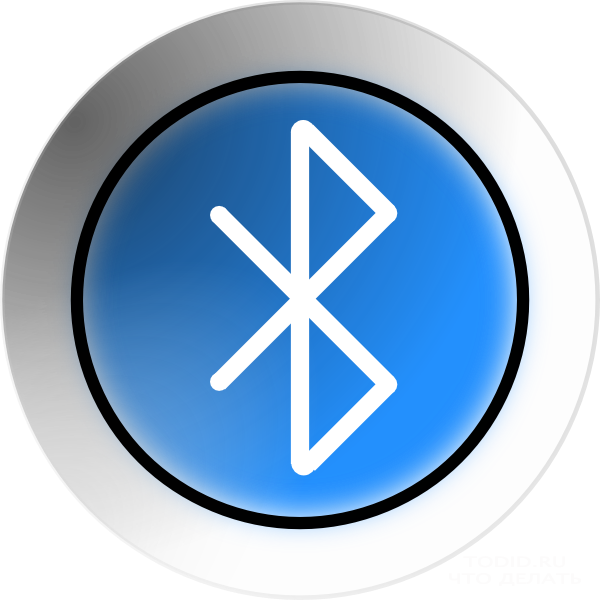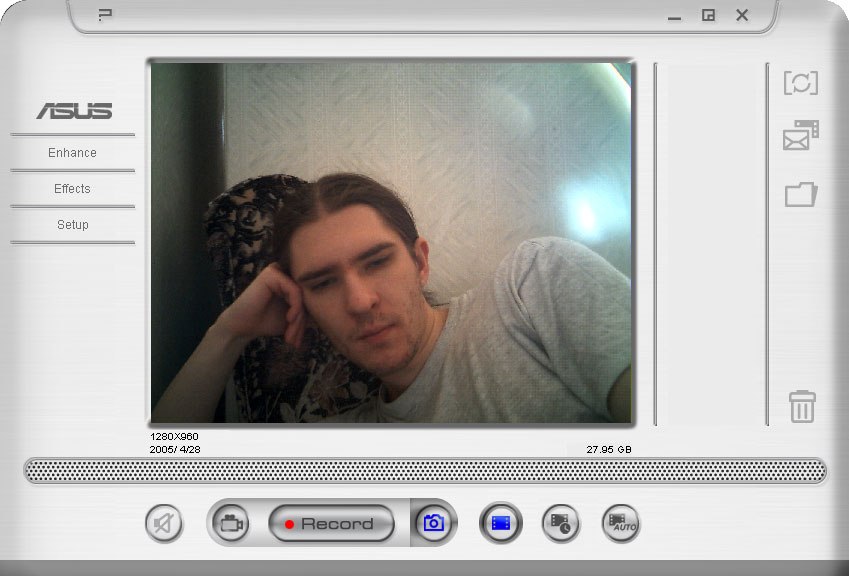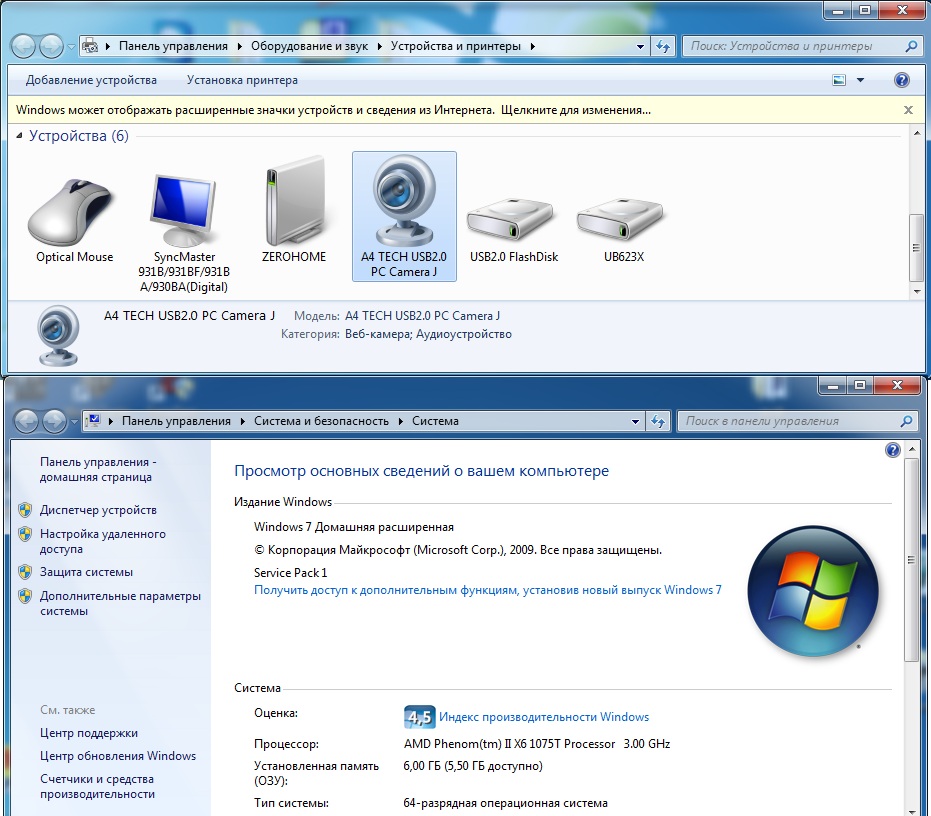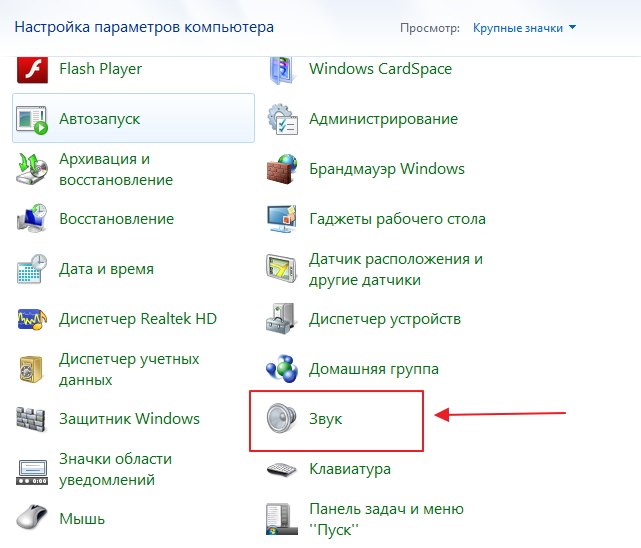Webcam σε φορητό υπολογιστή: πώς να ξεκινήσετε;

Στον σύγχρονο κόσμο της τεχνολογικής ανάπτυξης,πρακτικά είναι αδύνατο να βρείτε τα απελευθερωμένα μοντέλα φορητών υπολογιστών χωρίς μια ενσωματωμένη κάμερα web. Αυτή η λειτουργική συσκευή σας επιτρέπει να πραγματοποιείτε τηλεοπτικές συνεδρίες επικοινωνίας μέσω εξειδικευμένων προγραμμάτων και εφαρμογών web, να καταγράφετε ακολουθίες βίντεο σε μια συγκεκριμένη κατεύθυνση. Αλλά πολλοί αρχάριοι χρήστες δεν γνωρίζουν πού είναι η κάμερα web στο φορητό υπολογιστή και πώς να την χρησιμοποιήσει. Ας προσπαθήσουμε να καταλάβουμε λίγο.
Πού βρίσκεται η φωτογραφική μηχανή στο φορητό υπολογιστή;
Οι κατασκευαστές φορητών υπολογιστών το βάζουν αυτόΣυσκευή στο επάνω μέρος της οθόνης, στο κεντρικό τμήμα της οθόνης. Αυτό παρέχει μια καθαρή και όμορφη εικόνα στην εμφανιζόμενη ακολουθία βίντεο κατά τη διεξαγωγή διαδικτυακών διασκέψεων, επικοινωνώντας με φίλους, συγγενείς ή συναδέλφους. Μπορεί να μην υπάρχει μόνο στα παλαιότερα μοντέλα φορητών υπολογιστών.
Ο εξοπλισμός που βασίζεται στο Web παραμένει πάνταενεργοποιημένη, αλλά στην ανενεργή λειτουργία. Και οι περισσότεροι χρήστες δεν μπορούν να μαντέψουν ότι είναι εντάξει και ψάχνουν στο Διαδίκτυο για μια απάντηση σε ένα τόσο σημαντικό ερώτημα αναζήτησης: "Πού να ενεργοποιήσετε την κάμερα στο φορητό υπολογιστή;".
Πώς να ξεκινήσετε μια κάμερα web σε ένα φορητό υπολογιστή
Στις περισσότερες περιπτώσεις, το πρόβλημα με αυτόη συσκευή βίντεο επιλύεται με τη δημιουργία ενός εξειδικευμένου προγράμματος για την επεξεργασία βίντεο. Η οικογένεια των λειτουργικών συστημάτων Windows δεν διαθέτει ακόμη τέτοια ενσωματωμένα βοηθητικά προγράμματα ή προγράμματα. Ως εκ τούτου, θα πρέπει να καταφύγετε σε λογισμικό τρίτων κατασκευαστών. Μπορείτε να χρησιμοποιήσετε τις δυνατότητες του Skype, Live Webcam, Google Talk ή των κοινωνικών δικτύων Vkontakte, Odnoklassniki και Instagram σε οποιοδήποτε υπάρχον πρόγραμμα περιήγησης. Με την εφαρμογή διαισθητικών ρυθμίσεων εφαρμογών, μπορείτε να απολαύσετε τις δυνατότητες της κάμερας του φορητού σας υπολογιστή.
Εάν το λογισμικό δεν έχει επιφέρει αποτέλεσμα καιτο ζήτημα του πώς να τρέξει τη μηχανή για το φορητό υπολογιστή, εξακολουθούν να ισχύουν, το επόμενο βήμα είναι να επαληθεύσει την ύπαρξη και τη σημασία των προγραμμάτων οδήγησης για αυτήν τη συσκευή. Για να το κάνετε αυτό, πρέπει να εισάγετε το φάκελο "Device Manager". Υπάρχουν διάφοροι τρόποι για να γίνει αυτό:
Καλέστε το μενού περιβάλλοντος του εικονιδίου My Computer, επιλέξτε τη γραμμή "Ιδιότητες", κάντε κλικ στην καρτέλα "Υλικό" και κάντε κλικ στο κουμπί "Διαχείριση Συσκευών".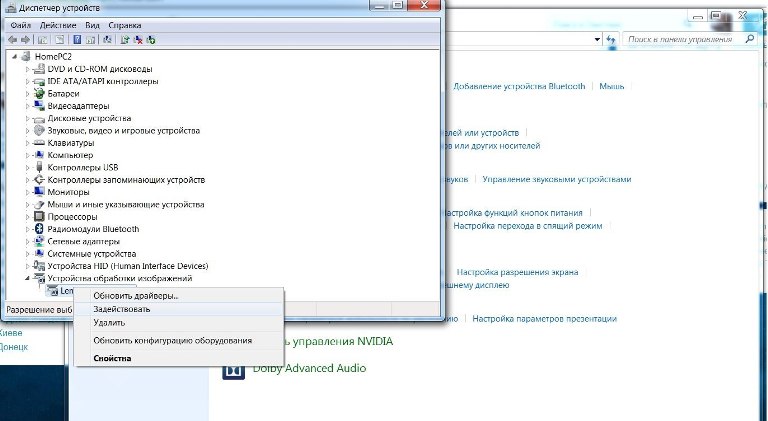
Πατήστε τον συνδυασμό των πλήκτρων Win + R και εισαγάγετε την εντολή "devmgmt.msc" στο ανοιχτό παράθυρο και πατήστε Enter.
Πατήστε το πλήκτρο Start (Έναρξη), στη συνέχειαεπιλέξτε από το μενού "Πίνακας Ελέγχου" και ήδη εκεί πρέπει να δώσετε προσοχή στο στοιχείο "Υλικό και Ήχος", εκεί βρίσκουμε το στοιχείο "Διαχείριση Συσκευών" με ένα εικονίδιο παρόμοιο με μια πολύχρωμη ασπίδα.
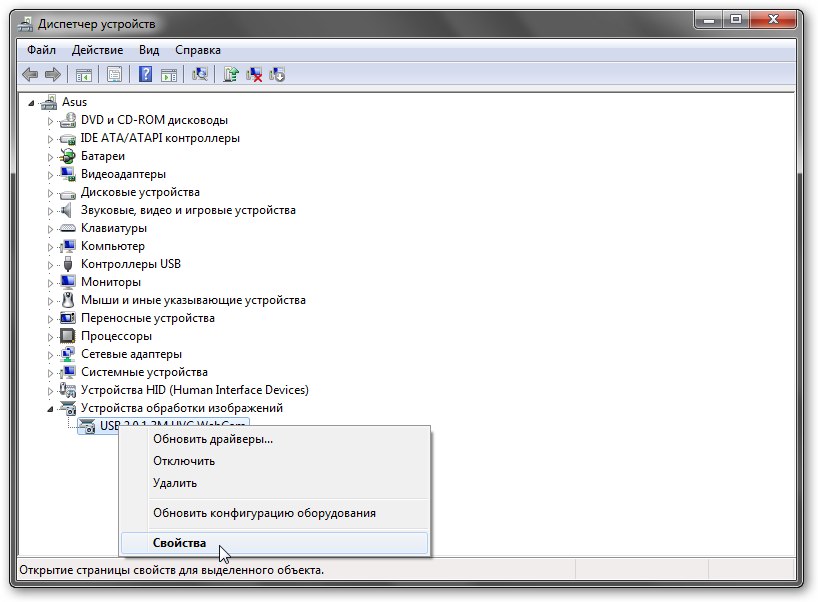
Η παρουσία ενός κίτρινου ή κόκκινου θαυμασμούΤο σύμβολο που βρίσκεται απέναντι από το εικονίδιο συσκευής δηλώνει προβλήματα με τα προγράμματα οδήγησης Στη συνέχεια, πρέπει να κάνετε δεξί κλικ στη γραμμή αυτή και να επιλέξετε το στοιχείο "Ενημέρωση προγραμμάτων οδήγησης". Απουσία αυτών στο φορητό υπολογιστή, μπορείτε να τα κατεβάσετε από τον ιστότοπο του κατασκευαστή του φορητού υπολογιστή, να εγκαταστήσετε και να φορτώσετε ξανά το gadget.
Μια άλλη πιθανή αιτία δυσλειτουργίαςιστούς μπορεί να είναι η αποσύνδεσή του σε επίπεδο προγράμματος. Πάλι, μεταβείτε στη "Διαχείριση Συσκευών" χρησιμοποιώντας μία από τις μεθόδους που περιγράφηκαν παραπάνω και ξαναβρείτε τη γραμμή για την προβολή της κάμερας. Από το μενού περιβάλλοντος, επιλέξτε "Ενεργοποίηση" (εάν είναι ενεργό).
Εάν όλες οι μέθοδοι που περιγράφηκαν δεν βοήθησανO, το πρόβλημα είναι πιθανό να έγκειται σε οποιοδήποτε ελάττωμα ή βλάβη στη συσκευή. Επειδή στην περίπτωση αυτή είναι καλύτερο να επικοινωνήσετε με το κέντρο εξυπηρέτησης.
Αφού διαβάσετε αυτό το άρθρο, μάθατε πού βρίσκεται η κάμεραlaptop (Asus και άλλοι) και πώς να το ενεργοποιήσετε. Χάρη στις πολλές σύγχρονες διεπαφές ιστού, η ενσωματωμένη κάμερα web θα σας βοηθήσει στην επικοινωνία με τους συναδέλφους, τους φίλους και την οικογένειά σας. Κάντε οικογενειακές συναντήσεις κάθε μέρα.